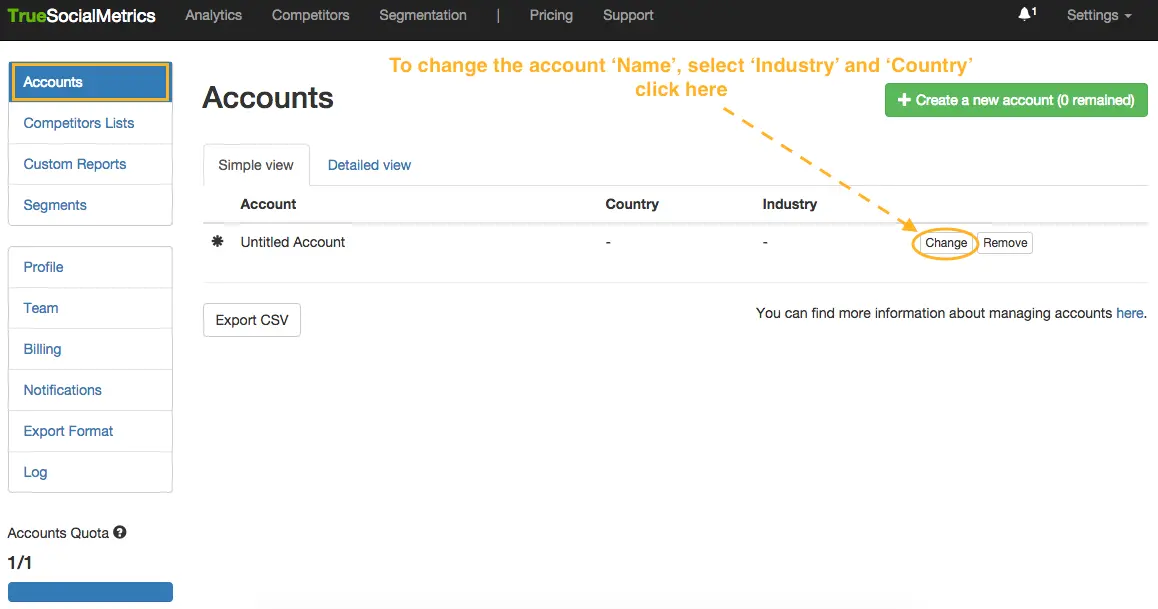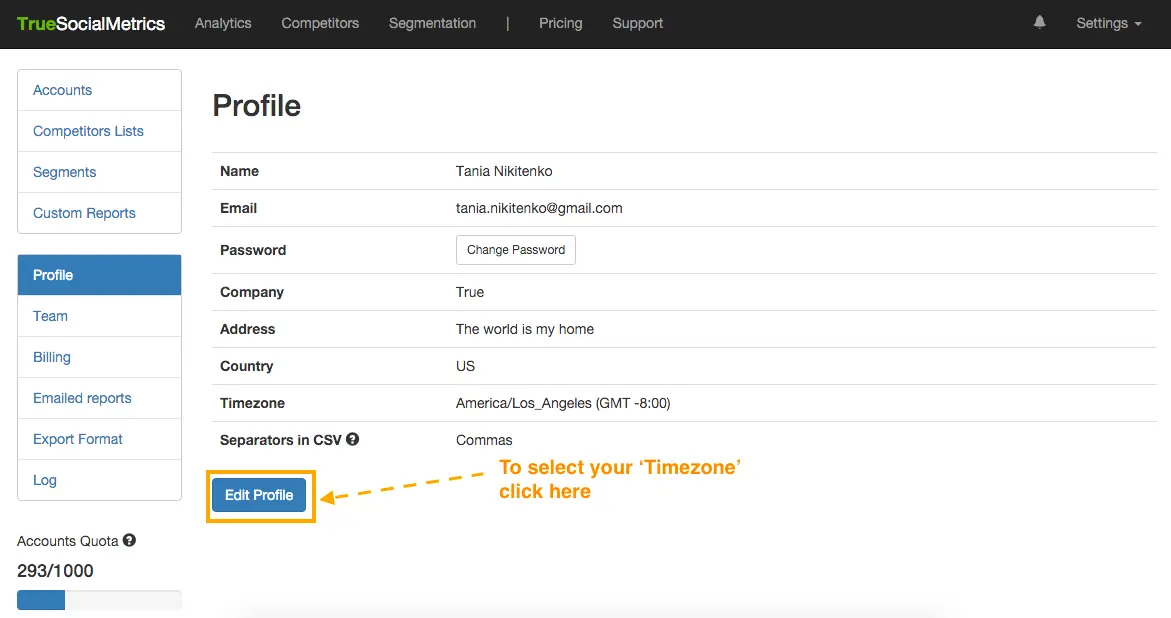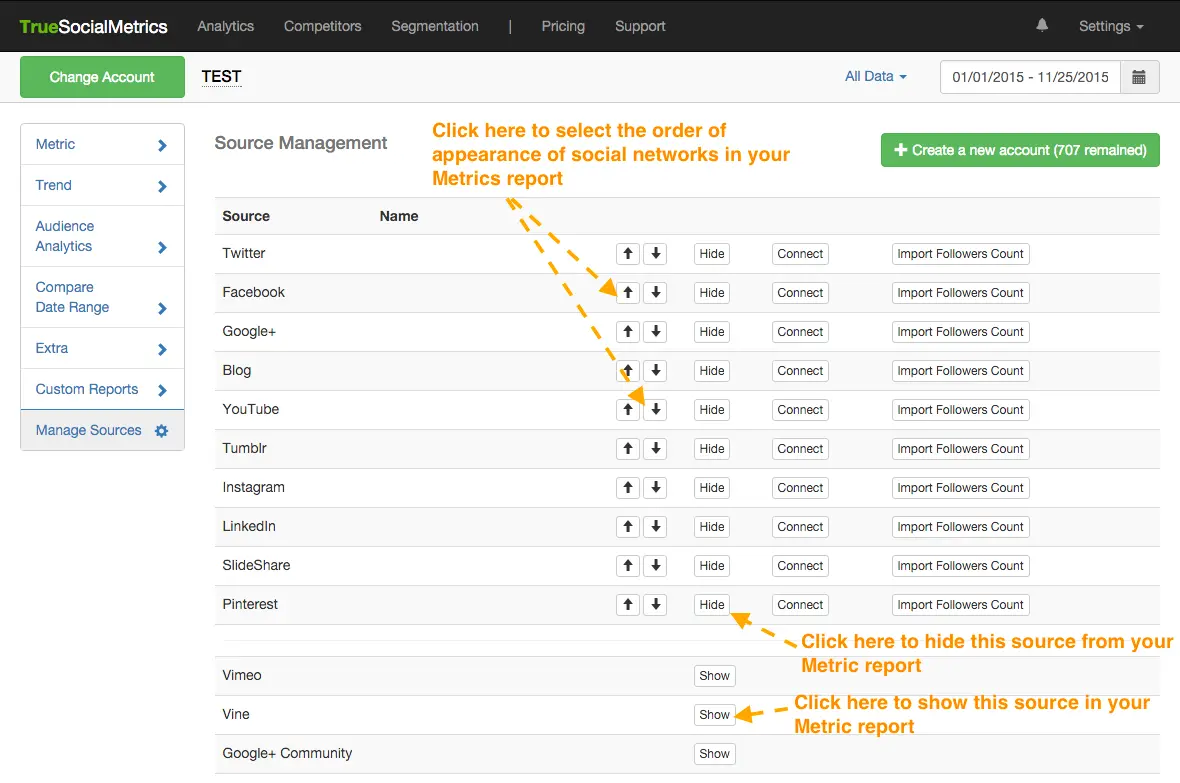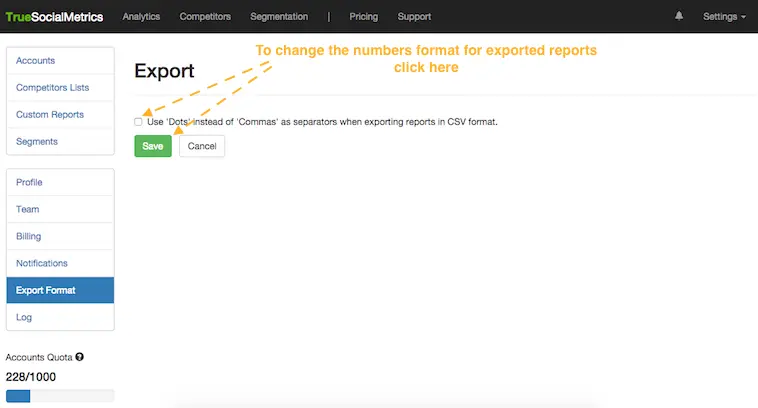Leçon 1.2.
Paramètres du compte
1. Définissez le nom, le secteur d'activité et le pays de votre premier compte.
Lorsque vous vous inscrivez sur TrueSocialMetrics, vous aurez votre premier compte « Untitled » sans aucun paramètre configuré. Vous devez donc remplacer le nom de ce compte par un nom plus reconnaissable et sélectionner le « Pays » et le « Secteur » pour le compte afin d'obtenir les résultats de votre rapport « Standard industriel ».
Pour ce faire, allez dans Paramètres -> Accounts page et cliquez sur le bouton « Modifier » :
2. Sélectionnez le fuseau horaire.
Pour obtenir les résultats de votre rapport « Meilleur moment pour publier », vous devez sélectionner le « fuseau horaire » de vos comptes.
Pour ce faire, allez dans Paramètres -> Profile page et cliquez sur le bouton « Modifier » :
3. Sélectionnez les réseaux sociaux.
Vous pouvez sélectionner les réseaux sociaux qui apparaîtront dans vos rapports et dans quel ordre. Si vous n'utilisez pas certains réseaux sociaux pour votre entreprise, il serait plus pratique de les masquer dans les rapports.
Accédez à Paramètres -> Accounts page et cliquez sur le bouton « Gérer les sources » à côté du compte requis. Sur le site Sources page, vous pouvez cliquer sur les boutons « Masquer » ou « Afficher » pour sélectionner les réseaux sociaux qui apparaîtront dans vos rapports :
4. Personnalisez le format d'exportation.
Lorsque vous exportez des rapports au format CSV, par défaut, les données sont séparées par des « virgules », mais vous pouvez modifier les paramètres pour séparer les données par des « points ». Selon le logiciel que vous utilisez pour traiter vos rapports exportés au format CSV, il sera plus pratique de sélectionner l'un des types de formats numériques : « points » ou « virgules ».
Pour modifier le format des nombres en « points », allez dans Paramètres -> Export Format page :